随着技术的进步,越来越多的用户选择使用U盘来安装操作系统。本文将详细介绍如何使用U盘来安装XP系统,让你轻松完成装机过程。
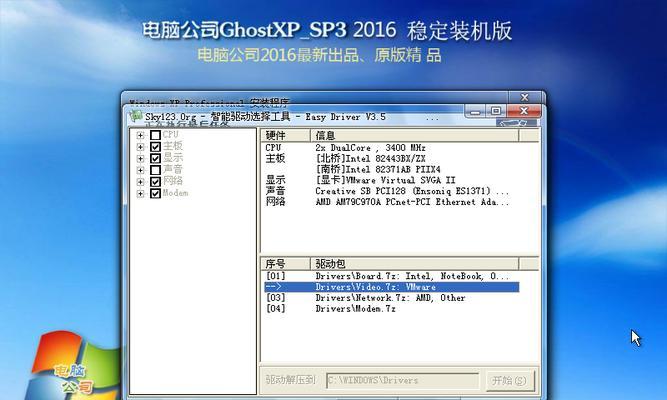
一:准备工作
1.1确保你的电脑支持从U盘启动
在进入BIOS设置之前,你需要确认你的电脑支持从U盘启动。可以参考电脑说明书或者咨询厂家以获取相关信息。
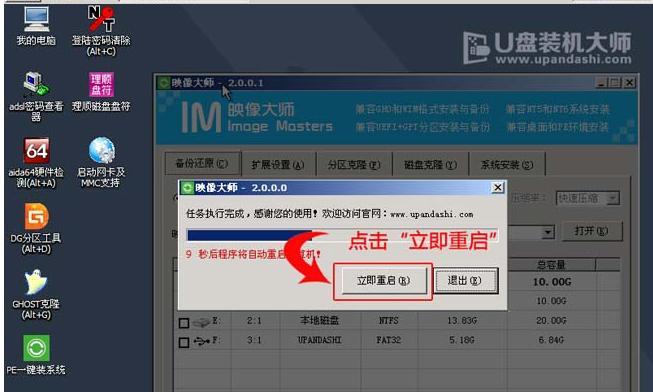
二:准备U盘和XP系统安装文件
2.1选择合适的U盘
你需要选择一个容量足够大且能正常使用的U盘。建议使用8GB或更大容量的U盘来存储XP系统安装文件。
三:制作可启动U盘
3.1下载和安装制作工具
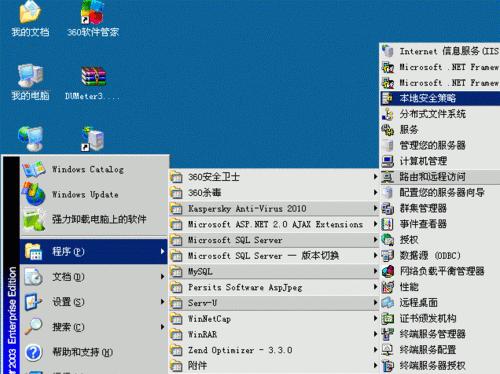
通过互联网搜索并下载一个可靠的U盘制作工具,如Rufus、UltraISO等。安装并打开该工具。
四:设置U盘启动
4.1选择U盘和XP系统镜像
在制作工具中,选择你的U盘以及XP系统的安装镜像文件。
五:开始制作
5.1点击开始制作按钮
在制作工具中,点击开始制作按钮,等待制作过程完成。
六:设置电脑启动顺序
6.1进入BIOS设置
重启电脑,并按下相应的按键进入BIOS设置界面。通常是按下Delete、F2或者F10键。
七:选择U盘为启动设备
7.1找到启动选项
在BIOS设置界面中,找到启动选项或者启动顺序,并选择U盘作为首选启动设备。
八:保存设置并重启电脑
8.1保存并退出
在BIOS设置界面中,保存刚才的设置,并退出BIOS。电脑将重新启动。
九:开始安装XP系统
9.1按照提示进行安装
根据XP系统的安装界面提示,选择安装选项、分区等相关设置,并等待安装过程完成。
十:等待安装完成
10.1安装过程可能需要一段时间
XP系统的安装过程可能会花费一些时间,请耐心等待,并不要随意中断安装过程。
十一:重新启动电脑
11.1重新启动电脑并移除U盘
安装完成后,重新启动电脑。在重启之前,确保移除U盘以避免再次进入安装界面。
十二:系统设置
12.1配置系统设置
根据个人需求,进行系统的基本配置,如网络连接、显示设置、用户账户等。
十三:安装驱动程序
13.1下载并安装所需驱动程序
通过官方网站或者驱动程序软件,下载并安装所需的硬件驱动程序,以确保系统的正常运行。
十四:安装常用软件
14.1下载和安装常用软件
根据个人需求,下载和安装常用软件,如办公套件、浏览器、杀毒软件等。
十五:系统更新与维护
15.1定期更新和维护系统
定期检查并安装系统更新补丁,同时进行系统维护和清理,以保持系统的稳定和安全。
通过本文的步骤指南,你可以轻松使用U盘安装XP系统。记住要进行准备工作、制作可启动U盘、设置电脑启动顺序,然后按照安装过程进行操作,最后进行系统配置和常用软件的安装即可。祝你成功完成XP系统的安装!

















